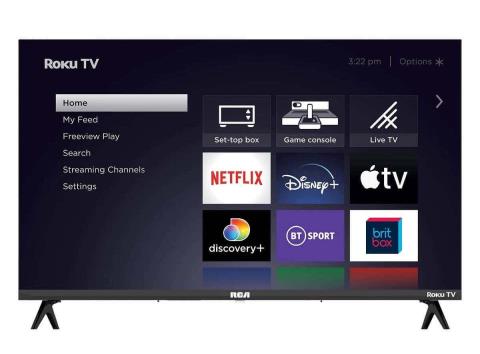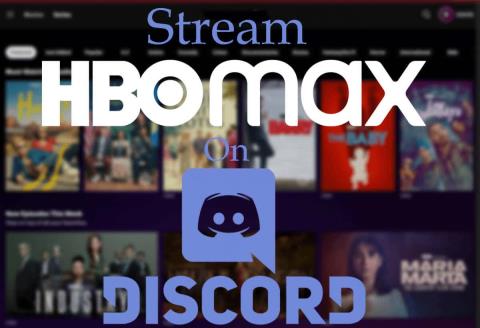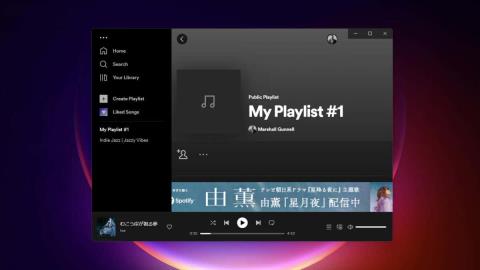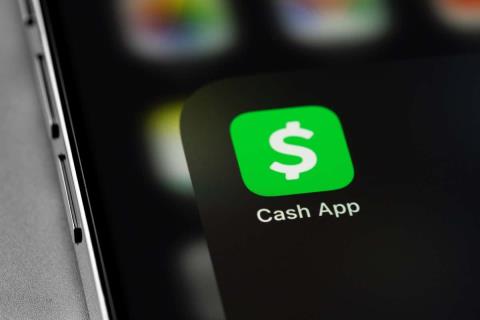Забули пароль HBO Max? Ось як його скинути та відновити

Ви завзято дивитесь HBO Max, але, здається, не пам’ятаєте свій пароль. Не панікуйте.
Додаток для відеоконференцій Zoom набирає популярності, і завдяки цьому він стає об’єктом переслідувань.
Оскільки коронавірус швидко поширюється , популярність відеоконференцій Zoom також зростає, і завдяки цьому Zoom став легкою мішенню потенційних проблем із конфіденційністю та безпекою. Шахраї використовують його для поширення шкідливих програм. І зараз найбільша проблема безпеки, з якою стикається Zoom, — це «ZoomBombing».
Але що це таке? І чому це велика загроза?
У цій публікації ми обговоримо ZoomBombing, як залишитися захищеним і налаштування Zoom, які потрібно змінити.
Метою є не тільки відеоконференції Zoom, але й додаток для відеоконференцій Houseparty, який у новинах для включення злому облікового запису Netflix. Хоча немає способу дізнатися, правдиві чутки чи ні, є спосіб підвищити загальний рівень конфіденційності за допомогою програми для відеоконференцій, як-от Zoom. Ось що вам потрібно зробити.
Що таке ZoomBombing?
Термін, придуманий два тижні тому, щоб описати, як зловмисники (рейдери Zoom) публікують образливі зображення на екрані, щоб створити проблеми під час зустрічей Zoom. Вони використовують віртуальний фон для поширення мови ворожнечі, поширення порнографічних відео тощо.
Щоб зробити цю спробу успішною, рейдери Zoom використовують усі функції Zoom. Використовуючи власний фон додатка, вони проектують GIF і, використовуючи його функцію анотації, пишуть ворожі висловлювання.
Our lecture got zoom bombed today ? #Zoombombed #zoombombing #zoombomb pic.twitter.com/S89gMuBD1G
— Will Williamson (@KingBrennymma) March 30, 2020
Усе це створює хаос і паніку серед користувачів Zoom. Хоча хост може видалити учасника в будь-який час, визначити винних важко, їх може бути багато в одному виклику, або вони можуть просто переключитися з одного дубльованого імені на інше.
Оскільки ідентифікувати рейдера Zoom непросто, ми можемо вжити певних заходів, які допоможуть запобігти ZoomBombing.
Як не стати жертвою ZoomBombing
Зробивши певні налаштування в налаштуваннях Zoom, ви можете запобігти ZoomBombing.
Automated Zoom conference meeting finder ‘zWarDial’ discovers ~100 meetings per hour that aren’t protected by passwords. The tool also has prompted Zoom to investigate whether its password-by-default approach might be malfunctioning https://t.co/dXNq6KUYb3 pic.twitter.com/h0vB1Cp9Tb
— briankrebs (@briankrebs) April 2, 2020
Використовуючи ці прості поради, ви можете захиститися від Zoom Raiders, які намагаються зробити ZoomBombing. Однак, якщо Zoom Raider достатньо розумний і може ввійти?
Що робити, якщо вашу зустріч у Zoom атакують?
Незважаючи на внесення змін до налаштувань і обережність, є ймовірність того, що вашу зустріч можуть зламати. У такому випадку спробуйте виконати певні дії, описані нижче:
Удачі. Використовуючи ці поради, ви, безсумнівно, зможете тримати Zoom Raider в страху. Хакери в основному націлені на онлайн-класи, зустрічі АА та приватні дзвінки, тому вам потрібно пам’ятати про ці моменти, щоб залишатися в безпеці. Проблема почалася через те, що кількість користувачів Zoom збільшилася з 10 мільйонів до 200 мільйонів, і цим скористалися хакери. Але ми можемо бути розумними і тримати хакерів на відстані, дотримуючись порад, наведених вище.
Поділіться з нами своїми думками щодо статті.
Ви завзято дивитесь HBO Max, але, здається, не пам’ятаєте свій пароль. Не панікуйте.
Roku TV — це популярний пристрій для потокового передавання, який дозволяє додавати кілька потокових каналів і переглядати їх на телевізорі. Однак багато користувачів повідомили, що їхні потокові сеанси були перервані через загадковий збій — код помилки Roku 014.
ChatGPT від OpenAI — це інструмент штучного інтелекту (AI), популярність якого нещодавно зросла, але він не позбавлений недоліків. Однією з поширених помилок, з якою стикаються користувачі, є код помилки 1020, через який користувачі взагалі не можуть отримати доступ до ChatGPT.
Ви проводите час за іграми з друзями на Discord. Ви любите шоу та фільми HBO Max.
Ви можете додати кілька зображень до будь-якої публікації чи історії в Instagram. Якщо ви виберете кілька фотографій із фотопленки та завантажите їх у свої історії, Instagram завантажить кожну як окремий слайд.
Створення ідеального списку відтворення – це ціле мистецтво, а обмін цими списками відтворення з іншими зближує всіх. Spotify пропонує своїм користувачам можливість створювати та налаштовувати списки відтворення.
Cash App — це сервіс цифрових платежів, який дозволяє надсилати й отримувати гроші. Ви також можете налаштувати підписку на послуги або регулярні платежі для щомісячних рахунків.
Пароль до вашого облікового запису Google є шлюзом до всіх служб Google, і він важливий для захисту ваших особистих даних. Однак інколи вам знадобиться змінити або скинути пароль облікового запису Google.
Консоль Nintendo Switch надзвичайно популярна і, як правило, є простим гібридним пристроєм «підключи та працюй». Основна увага зосереджена на розвагах без ускладнень, які приходять із ПК або високоякісними консолями нового покоління.
Якщо ви вирішили скасувати підписку на Netflix, ви не самотні. Ви бачите, що гортаєте бібліотеку фільмів і шоу Netflix, але насправді нічого не дивитеся.